■概要
Garoonでのワークフロー承認後、契約書を作成してDocusignで送付するまでの一連の業務には、情報の転記やファイルのアップロードといった手作業が多く発生し、手間やミスの原因になりがちです。このワークフローは、Garoonでの承認をきっかけに、契約書の自動作成からDocusignでの電子契約送付までをシームレスに連携するものであり、手作業による非効率な業務フローを改善します。
■このテンプレートをおすすめする方
■このテンプレートを使うメリット
■フローボットの流れ
■このワークフローのカスタムポイント
※「トリガー」:フロー起動のきっかけとなるアクション、「オペレーション」:トリガー起動後、フロー内で処理を行うアクション
■注意事項



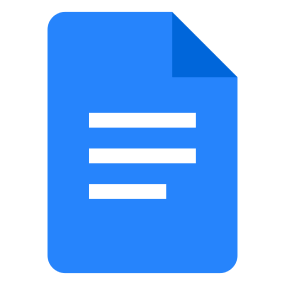


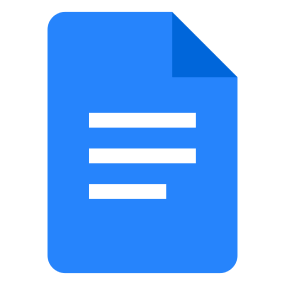
 エンベロープが完了したら
エンベロープが完了したら
 ワークフローが承認されたら
ワークフローが承認されたら
 予定が登録されたら
予定が登録されたら
 予定が登録・変更されたら
予定が登録・変更されたら
 エンベロープを作成
エンベロープを作成
 テンプレートからエンベロープを作成・送信
テンプレートからエンベロープを作成・送信
 特定のエンベロープの情報を取得
特定のエンベロープの情報を取得
 特定のエンベロープの書類情報を取得
特定のエンベロープの書類情報を取得
 特定のエンベロープの書類をダウンロード
特定のエンベロープの書類をダウンロード
 証明書をダウンロード
証明書をダウンロード
 特定のエンベロープを無効化
特定のエンベロープを無効化
 エンベロープを送信
エンベロープを送信
 エンベロープに添付ファイルを追加
エンベロープに添付ファイルを追加
 エンベロープに書類を追加・更新
エンベロープに書類を追加・更新
 書類にフィールドを設定
書類にフィールドを設定
 書類のフィールドに値を追加
書類のフィールドに値を追加
 書類のフィールドに値を追加(ラジオボタン)
書類のフィールドに値を追加(ラジオボタン)
 【スケジュール】予定を登録
【スケジュール】予定を登録
 【スケジュール】特定のユーザーの空き予定を検索
【スケジュール】特定のユーザーの空き予定を検索
 【スケジュール】特定の施設の空き予定を検索
【スケジュール】特定の施設の空き予定を検索
 【ユーザー】ユーザー情報を検索
【ユーザー】ユーザー情報を検索
 【ワークフロー】申請データの一覧を取得
【ワークフロー】申請データの一覧を取得
 エンベロープが完了したら
エンベロープが完了したら エンベロープを作成
エンベロープを作成 テンプレートからエンベロープを作成・送信
テンプレートからエンベロープを作成・送信 特定のエンベロープの情報を取得
特定のエンベロープの情報を取得 特定のエンベロープの書類情報を取得
特定のエンベロープの書類情報を取得 特定のエンベロープの書類をダウンロード
特定のエンベロープの書類をダウンロード 証明書をダウンロード
証明書をダウンロード 特定のエンベロープを無効化
特定のエンベロープを無効化 エンベロープを送信
エンベロープを送信 エンベロープに添付ファイルを追加
エンベロープに添付ファイルを追加 エンベロープに書類を追加・更新
エンベロープに書類を追加・更新 書類にフィールドを設定
書類にフィールドを設定 書類のフィールドに値を追加
書類のフィールドに値を追加 書類のフィールドに値を追加(ラジオボタン)
書類のフィールドに値を追加(ラジオボタン) ワークフローが承認されたら
ワークフローが承認されたら 予定が登録されたら
予定が登録されたら 予定が登録・変更されたら
予定が登録・変更されたら 【スケジュール】予定を登録
【スケジュール】予定を登録 【スケジュール】特定のユーザーの空き予定を検索
【スケジュール】特定のユーザーの空き予定を検索 【スケジュール】特定の施設の空き予定を検索
【スケジュール】特定の施設の空き予定を検索 【ユーザー】ユーザー情報を検索
【ユーザー】ユーザー情報を検索 【ワークフロー】申請データの一覧を取得
【ワークフロー】申請データの一覧を取得 【スケジュール】予定を更新
【スケジュール】予定を更新 【スケジュール】予定を削除
【スケジュール】予定を削除 【スケジュール】特定のユーザーの予定を複数取得する
【スケジュール】特定のユーザーの予定を複数取得する 【ワークフロー】承認待ちの申請データ一覧を取得
【ワークフロー】承認待ちの申請データ一覧を取得 【ワークフロー】申請データに添付されたファイルを取得
【ワークフロー】申請データに添付されたファイルを取得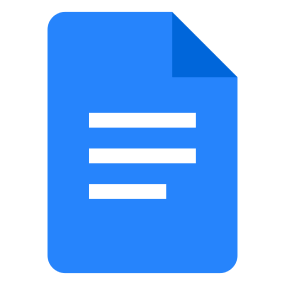 文末にテキストを追加
文末にテキストを追加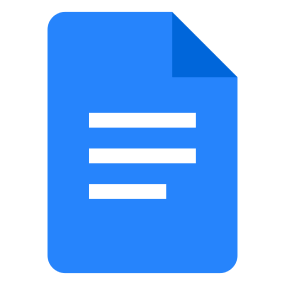 値を置換
値を置換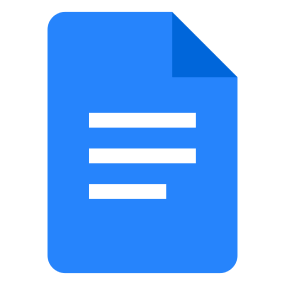 新しいドキュメントを作成する
新しいドキュメントを作成する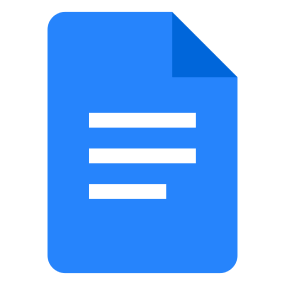 ドキュメントのコンテンツを取得
ドキュメントのコンテンツを取得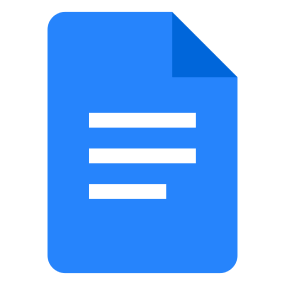 ドキュメントに画像を挿入
ドキュメントに画像を挿入